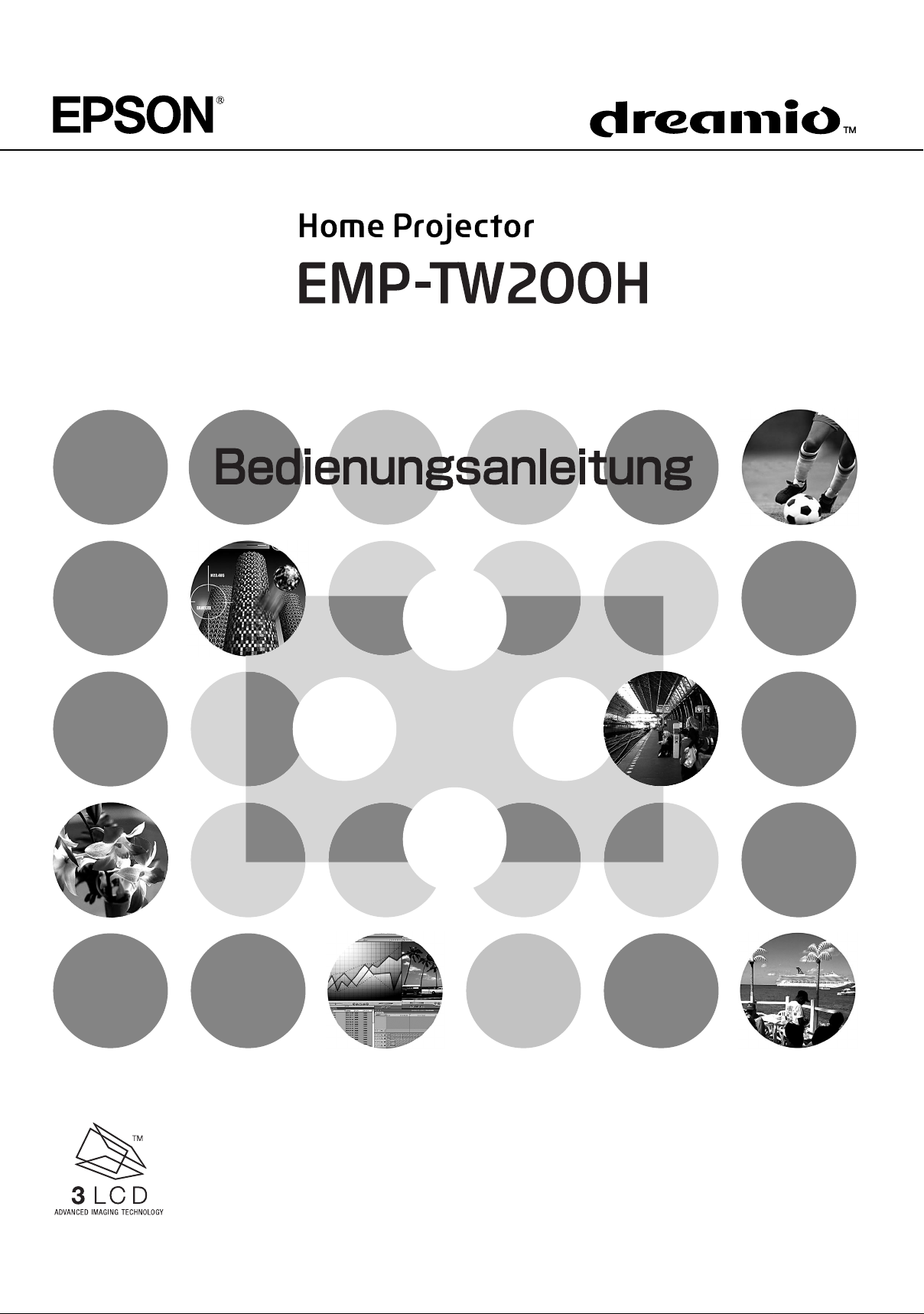
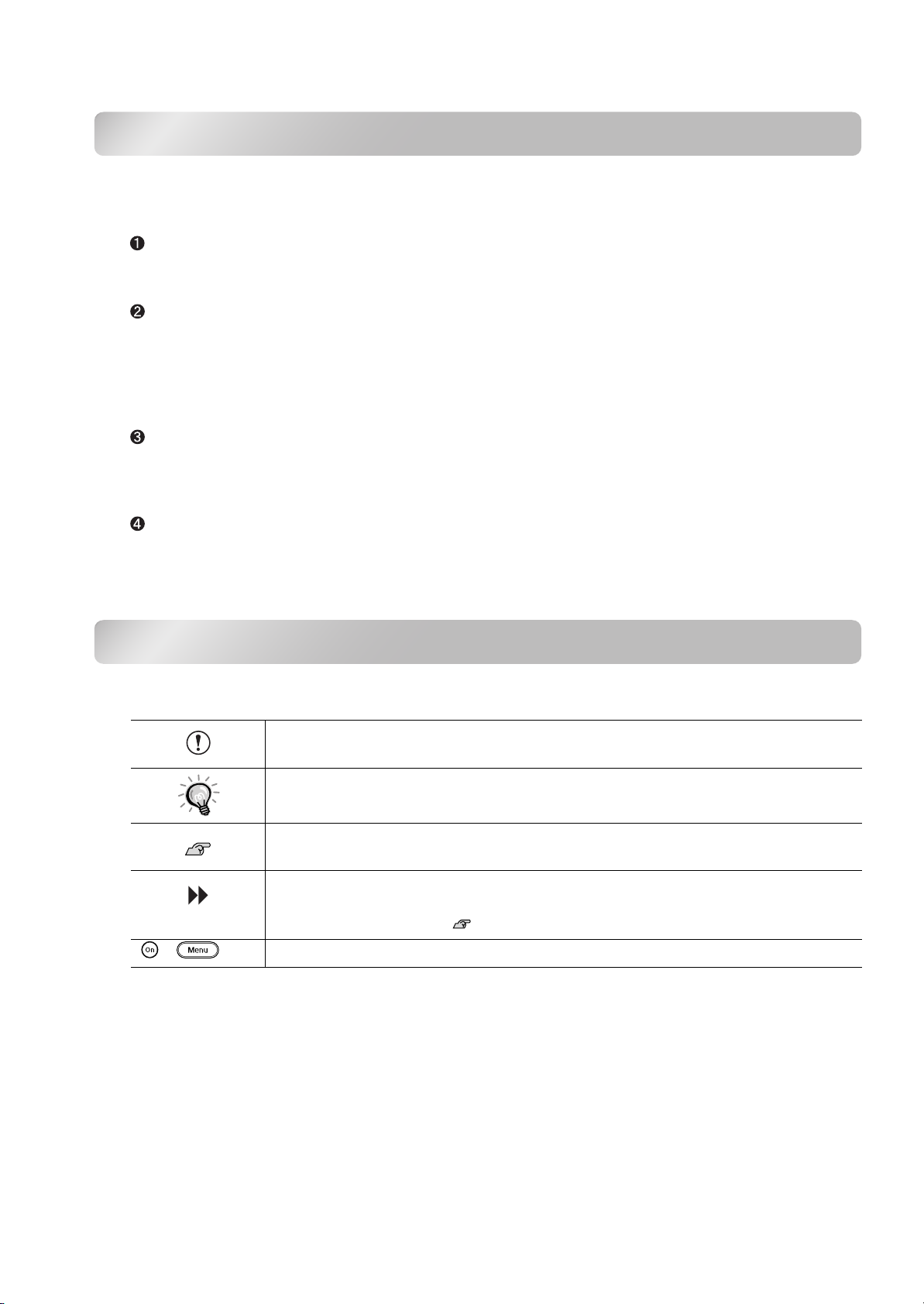
Anleitungen und verwendete Bezeichnungen
Projektoranleitungen
Die Dokumentation Ihres Epson-Projektors besteht aus den folgenden vier Anleitungen. Verwenden Sie die
Anleitungen in der folgenden Reihenfolge.
Auspack- und Installationsanleitung
Liste von Zubehör, das mit dem Projektor mitgeliefert wird.
Sicherheitsanweisungen und weltweite Garantiebedingungen
In dieser Anleitung wird der sichere Betrieb des Projektors erklärt und außerdem sind
Sicherheitsanweisungen und weltweite Garantiebedingungen, sowie ein Fragebogen für die Fehlersuche
vorhanden.
Vor der Inbetriebnahme des Projektors müssen Sie diese Anleitung sorgfältig durchlesen.
Aufstellungsanleitung
Enthält Informationen zur Grundbedienung zum Vorbereiten des Projektors vor der Inbetriebnahme
(Aufstellung und Anschluss von Videogeräten oder eines Computers) und für den Beginn der Projektion.
Bedienungsanleitung (diese Anleitung)
Enthält Informationen zum Einstellen der Bilder mit den Konfigurationsmenüs, zur Verwendung von
Cinema Color Editor, Fehlersuche und Wartung.
Verwendete Bezeichnungen
Allgemeine Informationen
Bezeichnet Vorgänge, bei denen bei Nichtbeachtung eine Verletzungsgefahr
vorhanden ist und der Projektor beschädigt werden kann.
Bezeichnet ein Vorgehen, das bei ungenügender Beachtung der Vorsichtsmaßnahmen
Beschädigungen oder Verletzungen verursachen kann.
Bezeichnet eine Seite mit nützlichen Hinweisen zum Thema. Klicken Sie für die
Anzeige der betreffenden Seite auf die Seitennummer.
Bedeutet, dass das, bzw. die unterstrichenen Wörter vor diesem Symbol im Glossar
erklärt sind.
Siehe Glossar im Anhang S.49
, usw Zeigt eine Taste auf dem Bedienfeld oder der Fernbedienung.
Bedeutung von "Gerät" und "Projektor"
Wenn "Gerät" oder "Projektor" in dieser Bedienungsanleitung verwendet wird, kann damit neben dem
Projektor auch Zubehör oder Sonderausstattung bezeichnet werden.
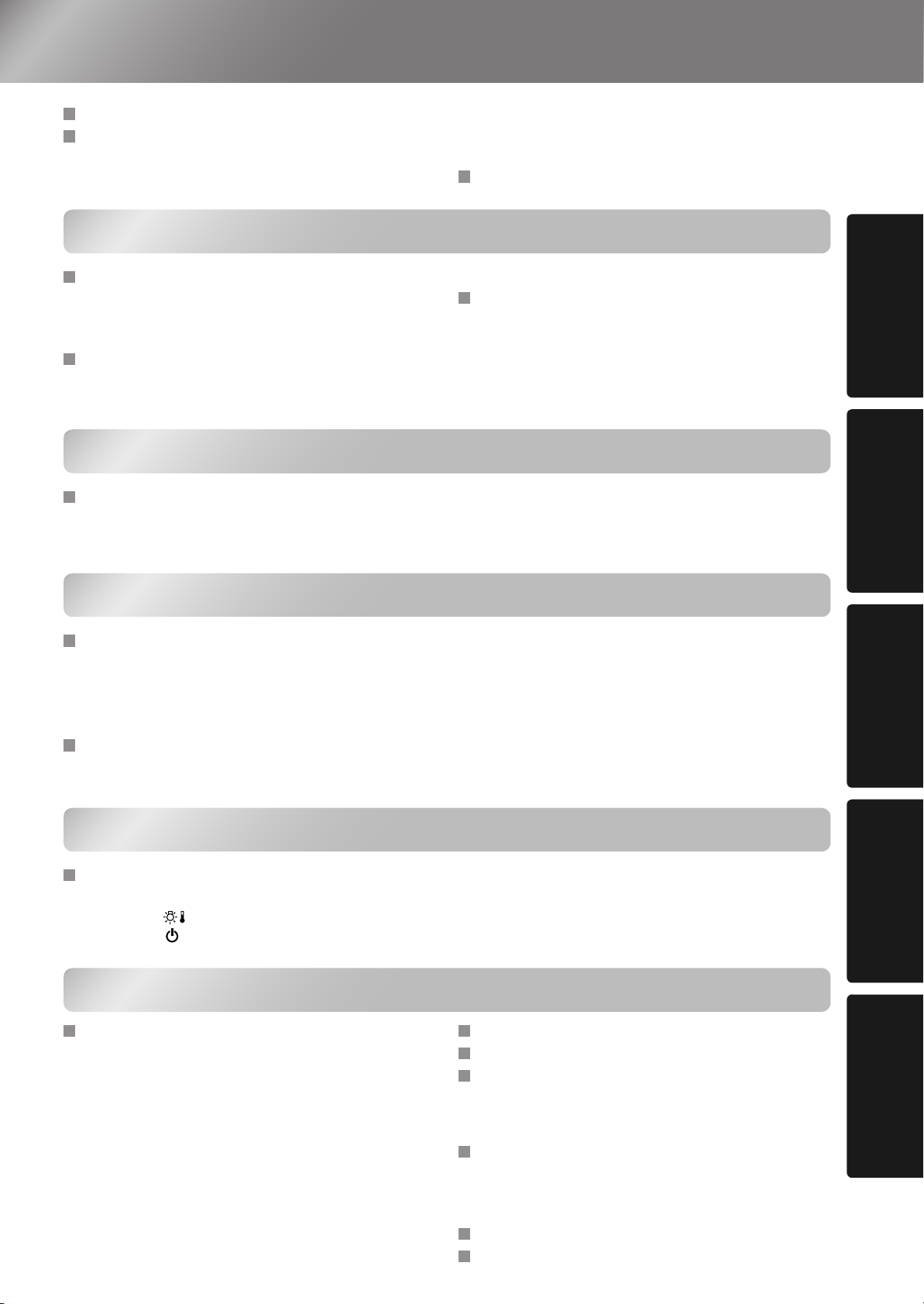
Inhaltsverzeichnis
Ausstattung des Projektors..............................2
Bezeichnung der Teile und ihre Funktionen...4
Front/Oberseite .........................................................4
Bedienungsfeld..........................................................4
Fernbedienung ..........................................................5
Rückseite...................................................................6
Unterseite ..................................................................6
Ansicht............................................................... 7
Grundeinstellungen der Bildqualität
Grundeinstellungen der Bildqualität ...............8
Einstellen des Farbmodus......................................... 8
Einstellung des Bildseitenverhältnisses
(Seitenverhältnis) ...................................................8
Erweiterte Farbeinstellung .............................10
Farbtemperatur/Hautfarbe.......................................10
RGB-Einstellung ......................................................10
Bildwiedergabe mit voreingestellter
Bildqualität (Speicherfunktion)......................12
Speichern der Bildqualitätseinstellungen
(Abspeicherung) ...................................................12
Abrufen der Bildqualitätseinstellungen
(Speicheraufruf)....................................................12
Konfigurationsmenüs
Konfigurationsmenüfunktionen .....................14
Liste der Konfigurationsmenüs................................14
"Bild"-Menü..............................................................16
"Einstellung"-Menü ..................................................18
"Reset"-Menü...........................................................22
Verwendung der Konfigurationsmenüs ...................23
Grundeinstellungen
der Bildqualität
Einstellen der projizierten Bilder mit einem Computer
Vorbereitung für die Verwendung von Cinema
Color Editor......................................................24
Installation von Cinema Color Editor....................... 24
Deinstallation von Cinema Color Editor...................25
Anschluss an einen Computers...............................25
Verwendung von Cinema Color Editor..........26
Starten von Cinema Color Editor.............................26
Bedienung mit einem Computer..............................26
Einstellen des Farbtons und der Farbsättigung.......26
Speichern/abrufen von Einstellungen in
einer Datei .............................................................. 27
Abspeichern der vorgenommenen Einstellungen im
Speicher ...............................................................28
Speichern und Laden der Speichereinstellungen und
Ändern der Bezeichnung des Speicherbereichs
Fehlersuche
Auftreten von Störungen ................................30
Ablesen der Anzeigen .............................................30
Wenn die Warnungsanzeige leuchtet oder blinkt
•
• Wenn die Betriebsanzeige leuchtet oder blinkt...............30
..............30
Falls die Anzeigen keine Hilfe bieten.......................31
• Bildstörungen .......................................................................32
• Störungen bei Beginn der Projektion ...................................36
• Probleme mit der Fernbedienung .........................................37
Anhang
......28
Konfigurations-
menüs
Einstellen der projizierten
Bilder mit einem Computer
Wartung ............................................................38
Reinigung ................................................................38
• Reinigen des Luftfilters........................................................38
• Reinigen des Projektorgehäuses...........................................38
• Reinigen des Objektivs.........................................................38
Austauschintervalle von Verbrauchsmaterialien .....39
• Luftfilteraustauschperiode....................................................39
• Lampenaustauschperiode .....................................................39
Austauschen der Lampe und der Luftfilter ..............40
• Ersetzen des Luftfilters.........................................................40
• Ersetzen der Lampe..............................................................40
• Zurückstellen der Lampenbetriebszeit .................................40
Einstellung von LCD-Panel-Einst .................. 42
Sonderzubehör................................................ 43
Liste von unterstützten Bildschirmformaten
• Component Video.................................................................44
• Composite Video/S-Video....................................................44
• RGB-Video/Computer..........................................................45
..44
Technische Daten ........................................... 46
Kompatible Computer für die Verwendung von
Cinema Color Editor .............................................47
RS-232C-Kabellayout..............................................47
Glossar............................................................. 49
Stichwortverzeichnis ...................................... 51
Anhang Fehlersuche
1
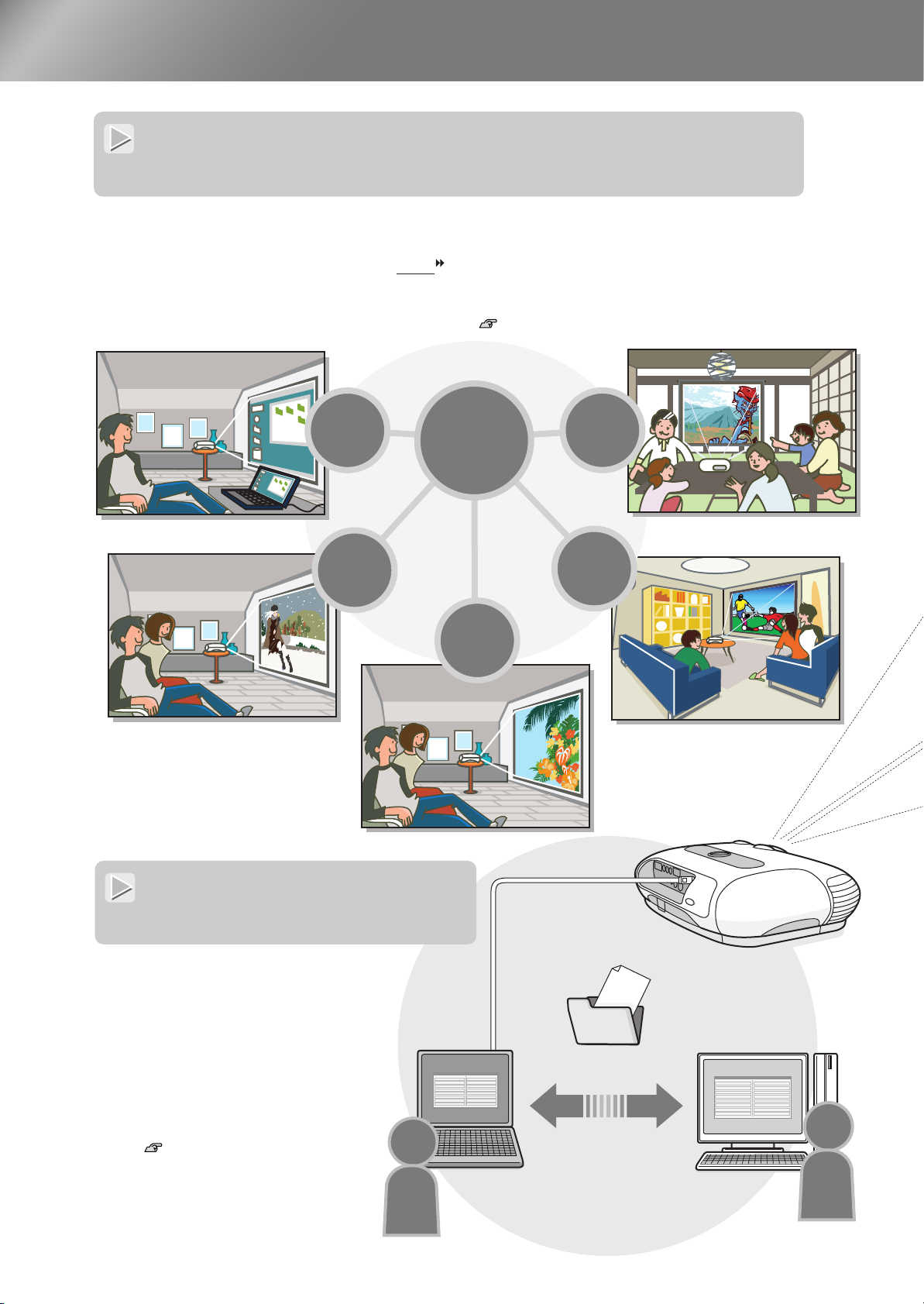
Ausstattung des Projektors
Ein optimales Bild lässt sich einfach in der gegebenen Umgebung projizieren, wenn Sie den entsprechenden
Farbmodus unter den folgenden fünf möglichen Voreinstellungen wählen. Weitere komplizierte
Farbeinstellungen erübrigen sich.
Bei der Wahl von "Theater", "Natürlich" oder "sRGB " wird der Cinema Filter-Effekt zum Erhöhung des
Kontrastes und zur wirklichkeitsgetreueren Wiedergabe der Hautfarbe automatisch angewendet.
Falls Sie außerdem "Wohnzimmer" verwenden, wird das Bild mit der Schwarzweiß-Dehnungsfunktion satter
und mit klareren Hell-Dunkel-Abstufungen wiedergegeben. S.8
Mit der, dem Projektor mitgelieferten
Cinema Color Editor CD-ROM ist es
möglich, den Farbton und die
Farbsättigung der projizierten Bilder
mit einem Computer fein einzustellen.
In diesem Fall lassen sich die
Einstellungen auch in einer Datei
speichern, so dass andere Personen die
Resultate der Einstellungen sehen
können.
S.24
Die Bildwiedergabe kann auf die Projektionsbedingungen
abgestimmt werden (Farbmodus)
Einfache Bildeinstellungen
mit Computer
Ersetzen der Datei
Dynamisch
Theater
sRGB
Natürlich
Wohn-
zimmer
Farbmodus
2

Ausstattung des Projektors
Mit Weitwinkelobjektivverschiebungsfunktion ausgerüstet
Mit der Objektivverschiebungsfunktion lassen sich die
projizierten Bilder verzerrungslos vertikal und horizontal
einstellen.
Dadurch lässt sich der Projektor mit größerer Freiheit
aufstellen, selbst eine Aufhängung an der Decke oder eine
schräge Aufstellung zur Leinwand ist möglich.
Aufstellungsanleitung
Großer Bereich von Helligkeitseinstellungen
Die Bildhelligkeit lässt sich in einem weiten Bereich einstellen. Ein optimales Bild für die Video- oder Spielwiedergabe
lässt sich sowohl in hellen Räumen als auch in dunklen Räumen mit einer Theateratmosphäre erzielen. S.14
Elektronischer Zoom und Scharfeinstellung
Die Zoom- und Schärfeeinstellungen lassen sich mit den Tasten des Projektors oder der Fernbedienung vornehmen.
Zum Einstellen wird ein Einstellbildschirm angezeigt, so dass eine Einstellung auch möglich ist, wenn kein Videogerät
angeschlossen ist. Für die Zoomeinstellung ist ein Objektiv für eine starke Vergrößerung vorhanden, so dass die
Bildgröße auf das 1,5-fache vergrößert werden kann. Damit ist eine Projektion auf einer 100"-Leinwand (nur Format
16:9) in einem Abstand von etwa 3 m zur Leinwand möglich. Aufstellungsanleitung
Eine Vielfalt von Bildeinstellungsfunktionen
Einige der vielfältigen Funktionen sind folgende:
Mit der progressiven Wandlung lassen sich optimale Resultate erzielen, sowohl für Bilder mit starken Bewegungen
als auch für Standbilder. S.18
Mit der Seitenverhältnisfunktion lassen sich die Bilder im Breitbildformat wiedergeben. S.8
Die Bildeinstellungen lassen sich abspeichern und können mit der Fernbedienung wieder einfach aufgerufen werden.
S.12
Durch Sperrfunktionen lassen sich unbeabsichtigte Fehlbedienungen des Projektors vermeiden, ebenso kann
verhindert werden, dass Kinder den Projektor einschalten und in das Objektiv schauen. S.20
3
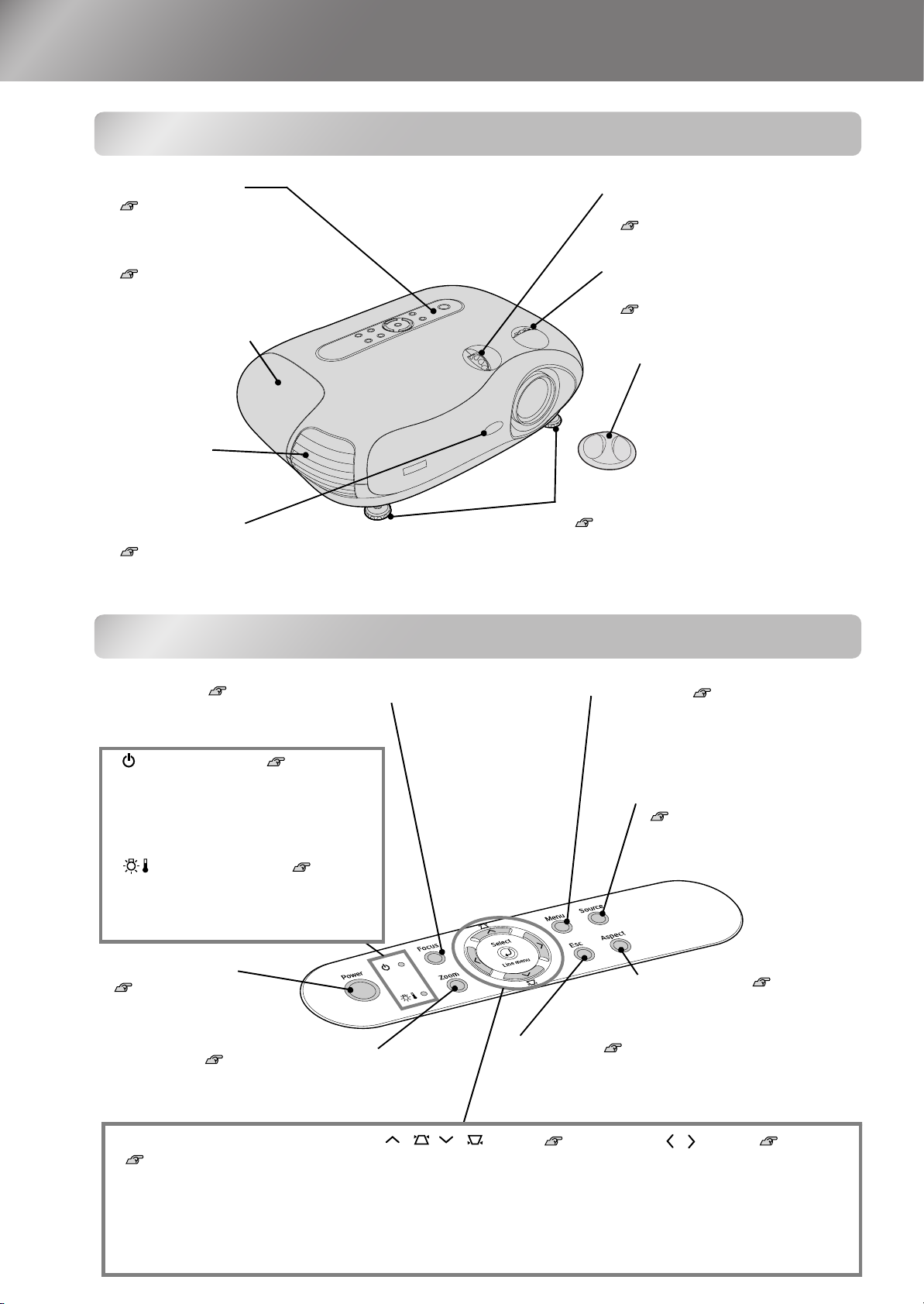
Bezeichnung der Teile und ihre Funktionen
Front/Oberseite
Bedienungsfeld
••••
Siehe nachstehend
Lampenabdeckung
••••
S.40
Öffnen Sie zum Austausch der
Lampe die
Lampenabdeckung.
Luftaustritt
••••
Einstellscheibe für vertikale
••••
Objektivverschiebung
Aufstellungsanleitung
Vertikale Objektivverschiebung
Einstellscheibe für horizontale
••••
Objektivverschiebung
Aufstellungsanleitung
Horizontale Objektivverschiebung
Objektivdeckel
••••
Bringen Sie den Objektivdeckel
am Objektiv an, wenn der
Projektor nicht verwendet wird,
um das Objektiv vor
Verschmutzung und
Beschädigung zu schützen.
Fernbedienungsempfänger
••••
Aufstellungsanleitung
Für den Empfang der Fernbedienungssignale.
Bedienungsfeld
Focus-Taste
••••
Für die Scharfeinstellung des
Projektionsobjektivs.
Betriebsanzeige S.30
••••
Die Anzeige blinkt oder leuchtet in
verschiedenen Farben, um dem
Betriebszustand des Projektors
anzuzeigen.
Warnungsanzeige S.30
••••
Die Anzeige blinkt oder leuchtet in
verschiedenen Farben, um eine
Projektorstörung anzuzeigen.
Aufstellungsanleitung
Einstellbare vorderer Füße
••••
Aufstellungsanleitung
Stellen Sie die Füße so ein, dass sich die
Projektionsachse im rechten Winkel zur
Leinwand befindet.
Menu-Taste S.23
••••
Beim Drücken der [Menu]-Taste wird
die Vollbildanzeige der
Konfigurationsmenüs ein- und
ausgeschaltet.
Source-Taste
••••
Aufstellungsanleitung
Das Menü zum Einstellen der
Bildeingangsquelle erscheint.
4
Power-Taste
••••
Aufstellungsanleitung
Zum Ein- und Ausschalten
drücken.
Zoom-Taste
••••
Drücken Sie die Taste zu Einstellen der
Größe der projizierten Bilder.
Select/Line menu-Taste
••••
S.8, S.10, S.12, S.23
Anzeige des Zeilenmenüs.
Drücken Sie bei Konfigurations- oder
Einstellmenüs diese Taste für die Wahl
eines Menüpunktes und um auf die
nächste Anzeige umzuschalten.
Aufstellungsanleitung
Esc-Taste S.23
••••
Beim Drücken von [Esc] bei der Anzeige eines
Konfigurations- oder Einstellmenüs wird auf das
vorherige Menü zurückgeschaltet.
/ / Tasten S.8, S.12
••••
S.23
,
Aufstellungsanleitung
Verwendet für die Wahl eines Punktes in
Konfigurations- und Einstellmenüs.
Falls die oben stehenden Menüs nicht
angezeigt werden, korrigieren Sie zuerst
die Trapezverzerrung.
Aspect-Taste S.8
••••
Das Menü zum Einstellen des
Seitenverhältnisses erscheint.
-Tasten S.23,
,
••••
Aufstellungsanleitung
Für die Einstellung von
Werten in
Konfigurationsmenüs und
zum Einstellen des Zooms und
der Scharfeinstellung drücken.
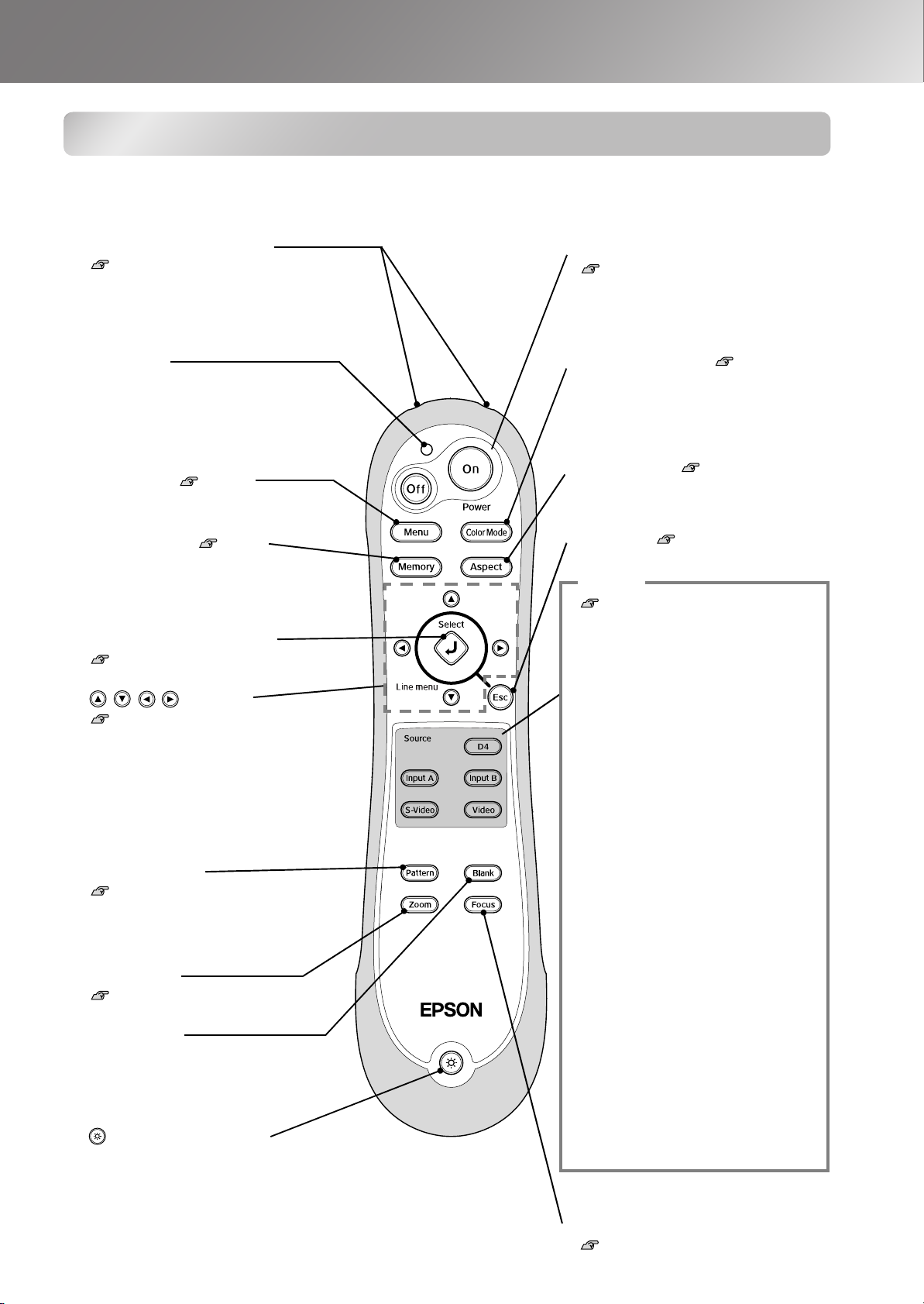
Bezeichnung der Teile und ihre Funktionen
Fernbedienung
Tasten ohne Beschreibung sind identisch mit den Projektortasten. Für Einzelheiten zu diesen
Tasten wird auf "Bedienungsfeld" verwiesen.
••••
••••
Fernbedienungssender
Aufstellungsanleitung
Ausgang von
Fernbedienungssteuersignalen.
On/Off-Taste
Aufstellungsanleitung
Zum Ein- und Ausschalten des
Projektors.
••••
Anzeige
Leuchtet, wenn
Fernbedienungssignale gesendet
werden.
••••
Menu-Taste S.23
••••
Memory-Taste S.12
Das Menü zum Einstellen der
Speichereinstellungen erscheint.
••••
Select/Line menu-Taste
S.8, S.12, S.23
••••
-Tasten
S.8, S.12, S.23,
Aufstellungsanleitung
Für die Wahl von Konfigurations- und
Einstellmenüpunkten und für
Einstellwerte und zum Einstellen des
Zooms und der Scharfeinstellung
drücken.
••••
Pattern-Taste
Aufstellungsanleitung
Das Menü zum Einstellen der
Bildeingangsquelle erscheint.
••••
Zoom-Taste
Aufstellungsanleitung
••••
Blank-Taste
Bei jedem Drücken dieser Taste wird
die Bildwiedergabe aus- und
eingeschaltet.
••••
-Taste (Beleuchtung)
Beim Drücken dieser Taste werden alle
Fernbedienungstasten beleuchtet. Die
Tastenbeleuchtung wird automatisch
nach ungefähr 10 Sekunden
ausgeschaltet.
••••
Color Mode-Taste S.8
Das Menü zum Einstellen der
Farbbetriebsart erscheint.
••••
Aspect-Taste S.8
••••
Esc-Taste S.23
Source
Aufstellungsanleitung
••••
D4-Taste: Umschalten der
Eingangsquelle auf die [D4]Buchse.
Stellen Sie das richtige Signal mit
dem Auswahlmenü ein, wenn das
Eingangssignal auf das an der
Buchse [D4] angeschlossene
Gerät abgestimmt werden muss.
Die Änderung wirkt sich auf das
Menü "Eingangssignal" aus.
••••
InputA-Taste: Umschalten der
Eingangsquelle auf die [InputA]Buchse.
Stellen Sie das richtige Signal mit
dem Auswahlmenü ein, wenn das
Eingangssignal auf das an der
Buchse [InputA] angeschlossene
Gerät abgestimmt werden muss.
Die Änderung wirkt sich auf das
Menü "Eingangssignal" aus.
••••
InputB-Taste: Umschalten der
Eingangsquelle auf die [InputB]Buchse.
••••
S-Video-Taste:Umschalten der
Eingangsquelle auf die [SVideo]-Buchse.
••••
Video-Taste:Umschalten der
Eingangsquelle auf die [Video]Buchse.
••••
Focus-Taste
Aufstellungsanleitung
5
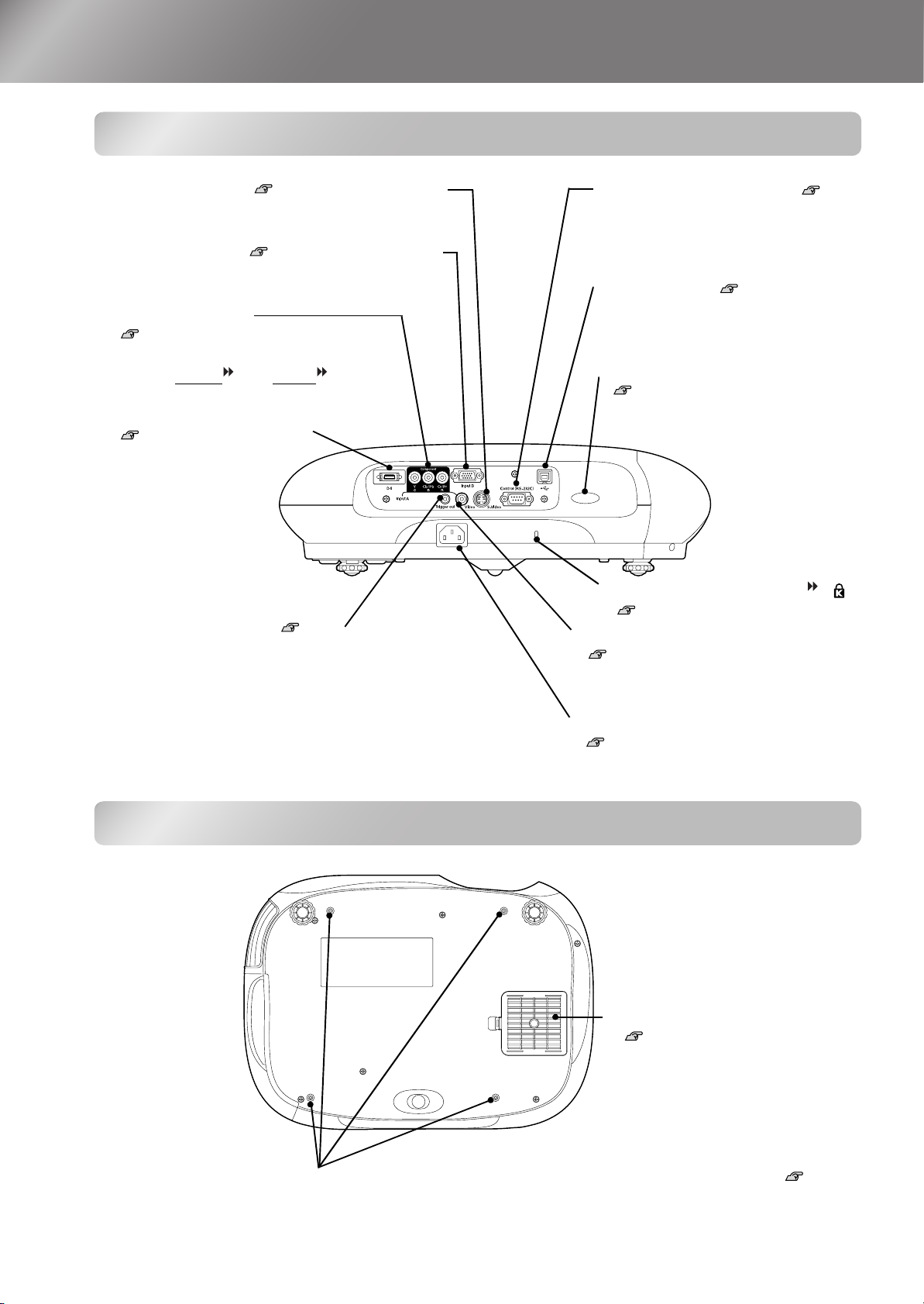
Bezeichnung der Teile und ihre Funktionen
Rückseite
••••
[S-Video]-Buchse
Für den Eingang eines S-Videosignals von
anderen Videogeräten.
••••
[Input B]-Buchse
Für den Anschluss an der RGB-Buchse eines
Computers.
••••
[Input A]-Buchse
Aufstellungsanleitung
Für den Anschluss der Component VideoBuchse (YCbCr
RGB-Buchse von anderen Videogeräten.
••••
[D4]-Buchse
Aufstellungsanleitung
Für den Anschluss der
Component VideoBuchse (YCbCr oder
YPbPr) oder der DBuchse von anderen
Videogeräten.
(nur Japan)
••••
[Trigger out]-Buchse S.20
Beim Einschalten des Projektors liegt an dieser
Buchse ein Gleichspannungssignal von 12 V an.
Beim Ausschalten oder bei einer Betriebsstörung
ändert sich der Ausgang auf 0 V, für die
Übertragung des Einschaltzustands des Projektors.
Aufstellungsanleitung
Aufstellungsanleitung
oder YPbPr ) oder der
••••
[Control (RS-232C)]-Buchse S.25
Für den Anschluss des Projektors an
einem Computer mit einem RS-232CKabel, für die Verwendung des
Cinema Color Editors.
••••
[USB]-Buchse S.25
Für den Anschluss des Projektors an einem
Computer mit einem USB-Kabel, für die
Verwendung des Cinema Color Editors.
••••
Fernbedienungsempfänger
Aufstellungsanleitung
Für den Empfang der
Fernbedienungssignale.
••••
Anti-Diebstahl-Vorrichtung ( )
S.49
••••
[Video]-Buchse
Aufstellungsanleitung
Für den Anschluss an den allgemeinen
Video-Buchsen von anderen Videogeräten.
••••
Netzbuchse
Aufstellungsanleitung
Für den Anschluss des Netzkabels.
6
Unterseite
••••
Luftfilter (Ansaugöffnung)
S.38, S.40
Verhindert das Eindringen von
Staub und anderen Fremdkörpern in
den Projektor. Der Filter muss
regelmäßig gereinigt werden.
••••
Befestigungspunkte für die Aufhängungshalterung (4 Punkte) S.43
Für die Aufhängung an einer Decke kann die als Sonderzubehör erhältliche
Deckenhalterung an diesen Stellen angebracht werden.
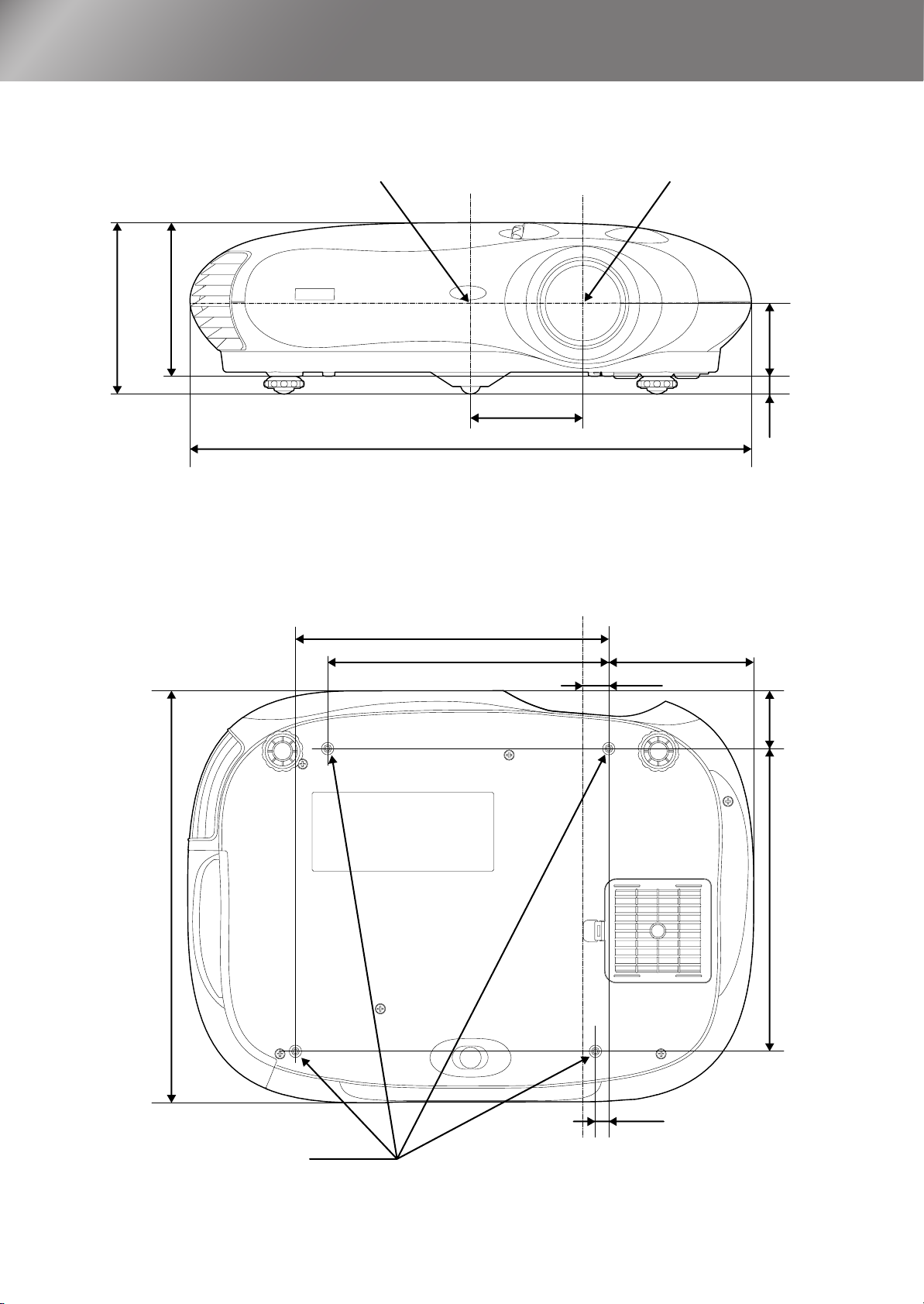
Ansicht
134 120
Projektormitte
*2
88
440
1 Abstand von der Objektivmitte zum Befestigungspunkt der
*
Aufhängungshalterung
(Objektivverschiebung: max. 8,7 mm nach oben, max. 4,3 mm nach unten)
2 Abstand von der Objektivmitte zur Projektormitte
*
(Objektivverschiebung: max. 7,7 mm nach links und rechts)
Objektivmitte
243,4
Objektivmitte
56,2
14
*1
320
218,4
112,6
19,4
45
235
4-M4×8
10,4
Einheit: mm
7
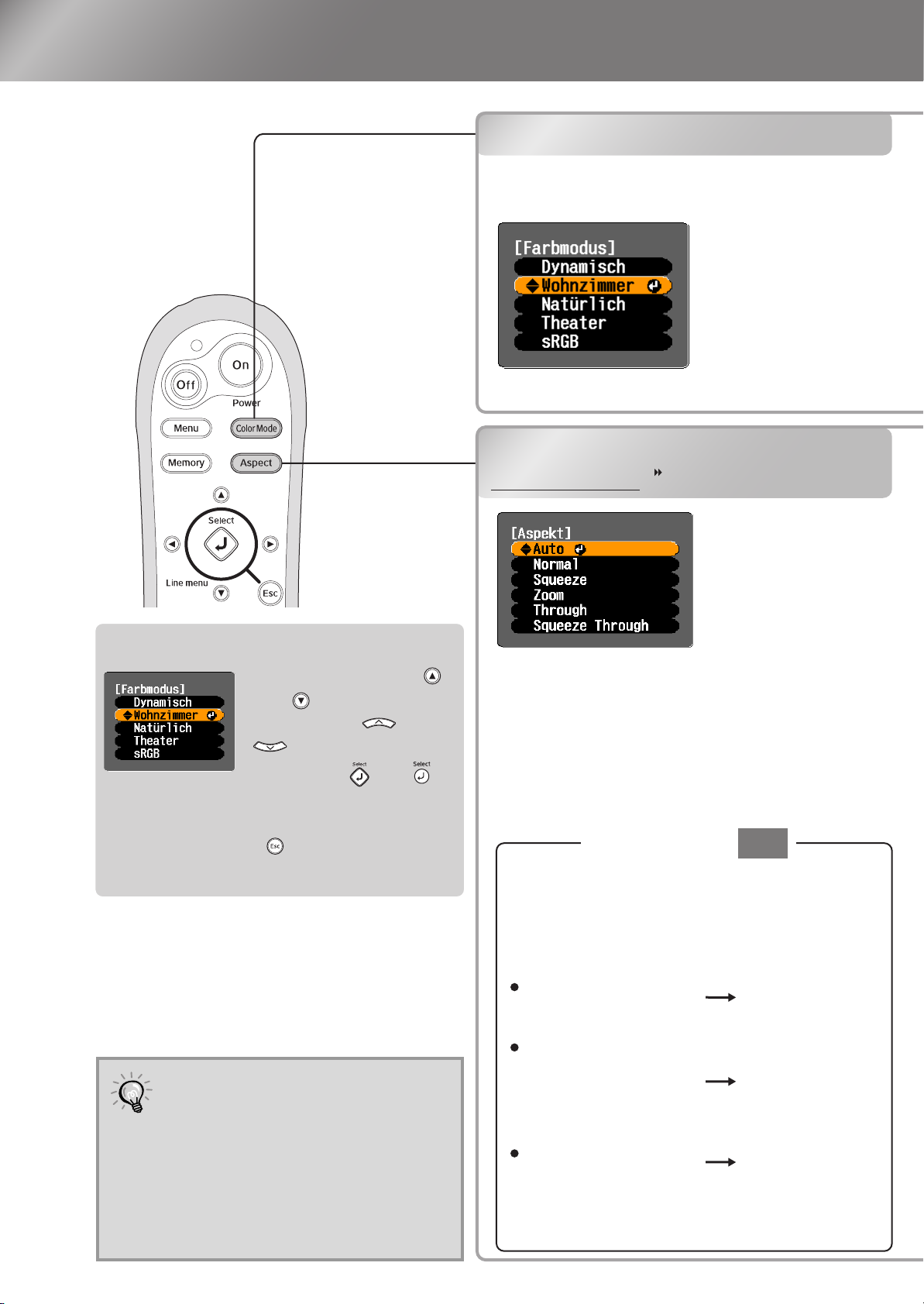
Grundeinstellungen der Bildqualität
Voreinstellung
Bei der Projektion von Signalen von der [Video]-,
[S-Video] oder [D4]-Buchse: Auto
Bei der Projektion von Signalen von der [InputA]-
oder [InputB]-Buchse: Normal
* Falls Auto ungeeignet ist, wird die Einstellung
auf Normal geändert.
Falls Signale an der [Video]-, [S-Video]- oder
[D4]-Buchse anliegen, wird das optimale
Seitenverhältnis wie folgt entsprechend dem
Signal gewählt.
Für 4:3Eingangssignale
Für mit der SqueezeBetriebsart
aufgezeichnete
Bilder
Für LetterboxEingangssignale
Normal
Squeeze
Zoom
Projektion mit der
Auto
Drücken Sie die Taste
oder der Fernbedienung
bzw. die Taste oder
des Projektors.
Drücken Sie oder ,
um die Auswahl zu
bestätigen.
* Beim Drücken von wird das
Auswahlmenü ausgeschaltet.
Voreinstellung: Wohnzimmer
* Das Menü zum Einstellen der Farbbetriebsart kann
nicht aktiviert werden, wenn Einstellungen für
erweiterten Speicher abgerufen wurden.
Einstellen des Farbmodus
Einstellung des Bildseitenverhältnisses (Seitenverhältnis )
Einstellmenübedienung
Durch eine Projektion von
komprimierten, vergrößerten oder
mit der Seitenvehältnisfunktion
geteilten Bilder an öffentlichen
Orten, wie einem Geschäft oder
Hotel für gewerbliche Zwecke oder
durch öffentliche Zurschaustellung
kann das gesetzlich geschützte
Urheberrecht verletzt werden.
Einstellen des Farbmodus
Einstellung des Bildseitenverhältnisses
(Seitenverhältnis)
8
Auto
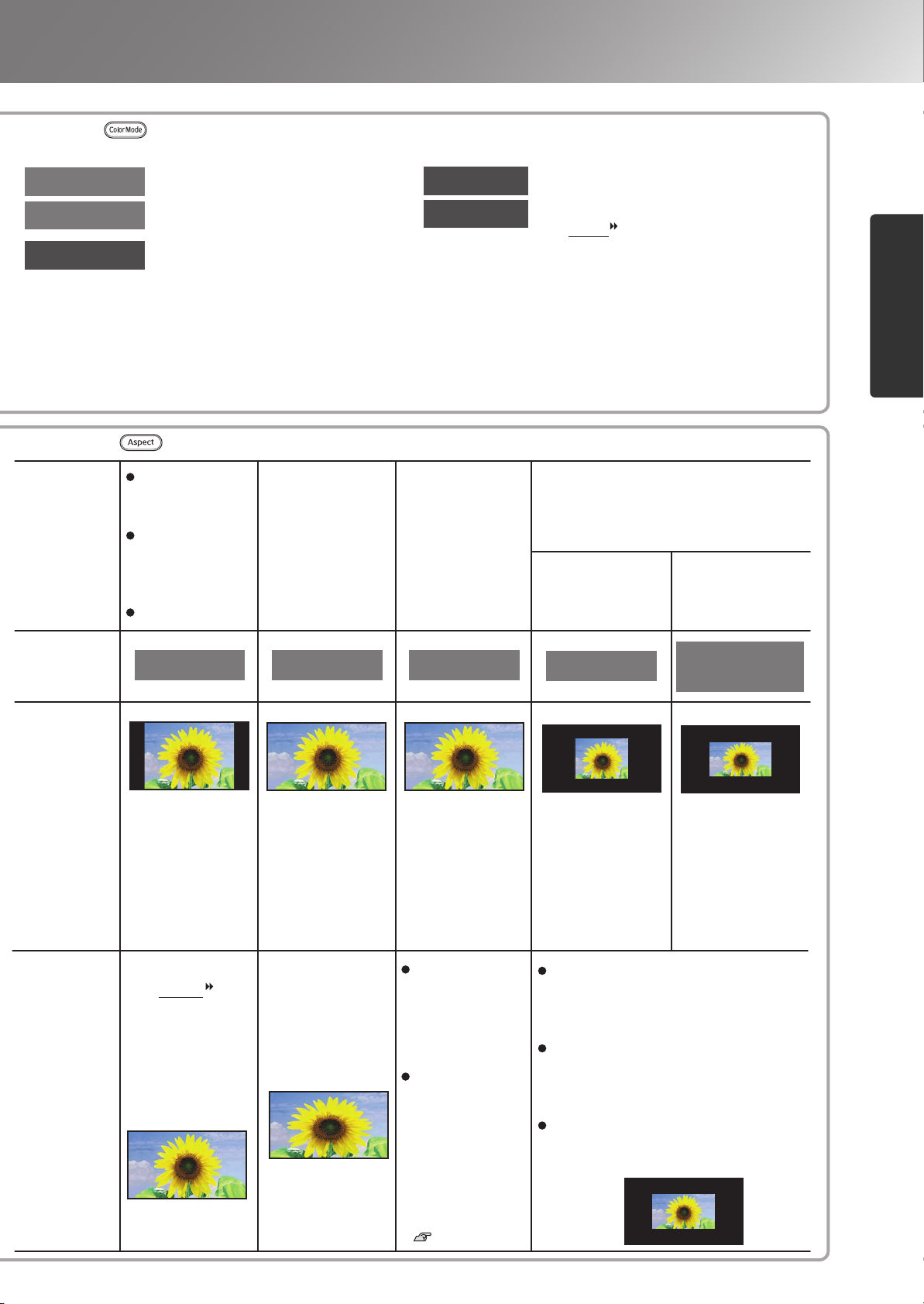
Grundeinstellungen der Bildqualität
Drücken Sie , um eine Farbbetriebsart unter den fünf im Auswahlmenü zur Verfügung stehenden Betriebsarten, entsprechend
dem Aufstellungsort des Projektors einzustellen. Die Einstellung lässt sich ebenfalls mit dem Konfigurationsmenü vornehmen.
Dynamisch
Wohnzimmer
Natürlich
:
Für die Verwendung in hellen Räumen.
:
Für die Verwendung in Räumen mit
geschlossenen Vorhängen.
:
Für die Verwendung in dunklen
Räumen. Es wird empfohlen diese
Betriebsart beim Vornehmen der
Farbeinstellungen zu starten.
Theater
sRGB
:
Für die Verwendung in dunklen Räumen.
:
Falls die angeschlossenen Signalquelle über
eine sRGB -Betriebsart verfügt, müssen
sowohl der Projektor als auch die
angeschlossene Signalquelle auf sRGB
eingestellt werden.
(Ideal für die Wiedergabe von
Computerbildern.)
Bei der Wahl von "Natürlich", "Theater" oder "sRGB" wird der Epson Cinema Filter-Effekt automatisch
angewendet. Damit wird eine natürlichere Wiedergabe der Hautfarbe erreicht.
Falls "Wohnzimmer" eingestellt wird, so wird das Bild mit der Schwarzweiß-Dehnungsfunktion mit
höherem Kontrast zwischen den hellen und dunklen Bildstellen wiedergegeben.
Drücken Sie und wählen Sie das Seitenverhältnis aus dem Einstellmenü.
Mit einer
Videokamera
aufgezeichnete
Bilder oder DVDSoftware im
Squeeze-Modus
Letterbox-Bilder
wie von einer
DVD
Bilder mit einer Eingangsbildauflösung von
1280 × 720 oder weniger
Bilder im
Standardformat
(4 : 3)
Für mit der
Squeeze-Modus
aufgezeichnete
Bilder
Eingangssignal
Bilder von einer
normalen
Fernsehsendung
Bilder mit dem
normalen
Seitenverhältnis
(4:3)
Computerbilder
Empfohlenes
Seitenverhältnis
Ergebnisse
Bemerkungen
Normal
Auf der linken und
rechten Seite der
Bilder erscheinen
schwarze Streifen.
Bei der Projektion
von HDTV Bildern werden
die Bilder mit
einem
Seitenverhältnis
von 16 : 9
wiedergegeben.
Squeeze
Die Eingangssignale werden
mit der
gleichen Breite
wie die Projektorpanelauflösung wiedergegeben.
Bei der Projektion von 4:3-Bildern werden die
Bilder in
talrichtung
vergrößert.
Horizon-
Zoom
Die Eingangssignale werden
mit der
gleichen Breite
wie die Projektorpanelauflösung
wiedergegeben.
Für die Projektion der 4:3-Bilder
werden die Bilder oben und unten abgeschnitten.
Bei Bildern mit
Untertiteln werden die Untertitel
abgeschnitten,
verwenden Sie
zum Einstellen
den Menübefehl
im "Zoom Caption"-Menü.
S.19
Through
Squeeze
Through
Die Bilder werden
mit unveränderter
Eingangssignalauflösung projiziert.
Die Bilder werden nicht entsprechend der
Panelauflösung komprimiert oder
vergrößert, deshalb ist die Bildprojektion
klarer.
Für die Projektion von bildschirmfüllenden
Bildern die Zoomeinstellung verwenden
oder den Projektor weiter vom Bildschirm
entfernt aufstellen.
Bei der Projektion von HDTV-Bildern in
der Through-Betriebsart werden die Bilder
in Horizontalrichtung vergrößert.
Das Bild wird im
Format 16:9 mit
der originalen Eingangssignalauflösung projiziert.
Grundeinstellungen der Bildqualität
9
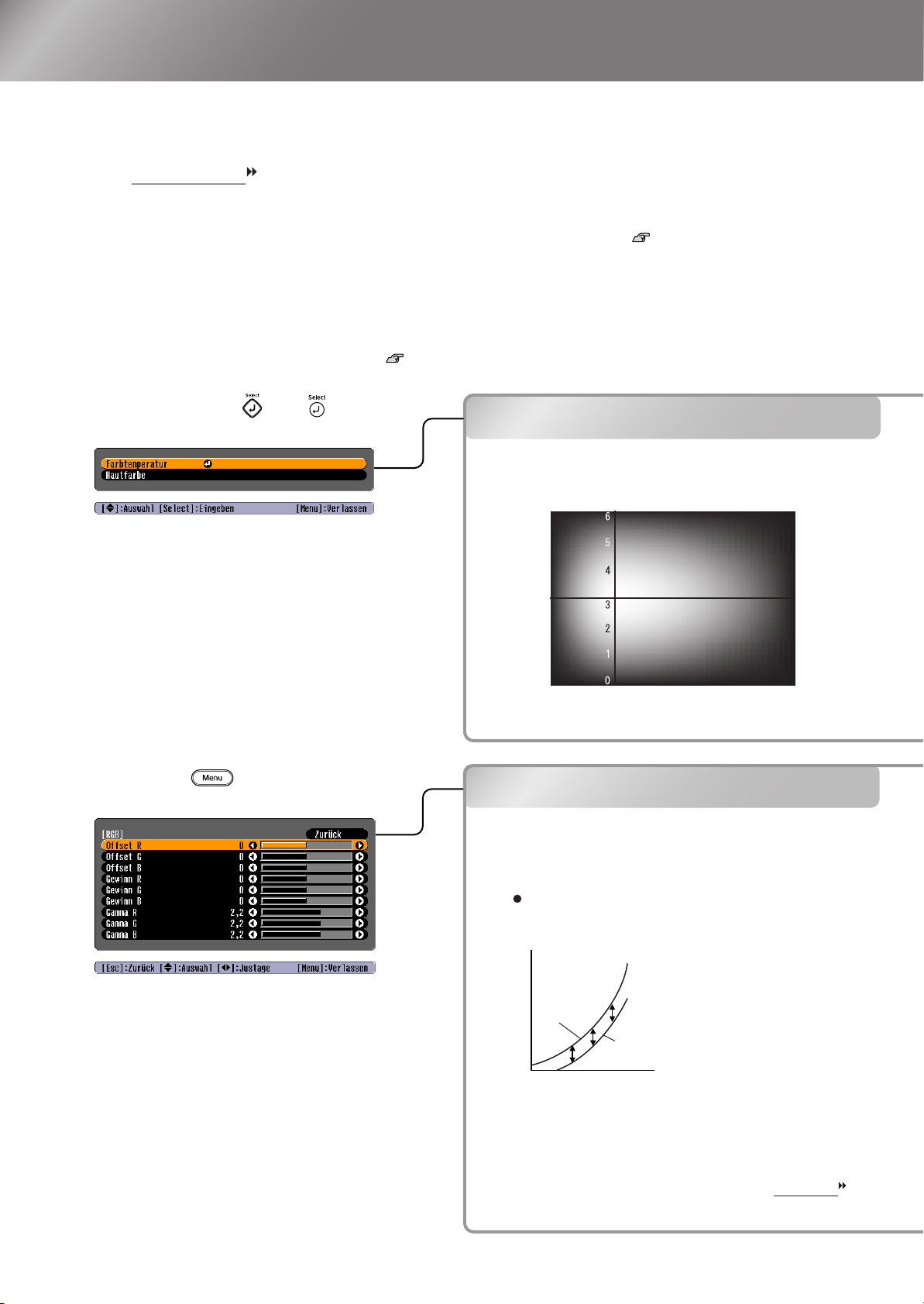
Erweiterte Farbeinstellung
Helligkeit
Eingangssignal
Einstellung
auf die
Seite –
Einstellung
auf die
Seite +
Einstellung der Farbtemperatur
Beim Drücken von oder
erscheint das Zeilenmenü.
Farbtemperatur/Hautfarbe
RGB-Einstellung
Mit der Einstellung auf die Seite + werden die
dunklen Bildstellen klarer wiedergegeben. Mit
der Einstellung auf die Seite – wird das ganze
Bild schärfer, aber dabei wird der Kontrast
für die dunklen Bildstellen schwächer.
Abweichungseinstellung
Einstellung der Hautfarbe
Farbtemperatur
hoch
(9300 K)
niedrig
(5500 K)
blaurot
grün
violett
weiß
Drücken Sie und wählen Sie
"Bild"-"Farbjustage"-"RGB".
Am Projektor lassen sich die optimalen Farbeinstellungen für die projizierten Bilder vornehmen, indem die
entsprechende Farbmodus eingestellt wird.
Falls Sie außerdem Ihre Bilder mit eigenen Einstellungen wiedergeben möchten, können Sie Einstellungen
von "
Farbtemperatur
vornehmen.
Die Einstellungen lassen sich mit dem Menübefehl "Speicher: Standard" speichern, danach können die
Einstellungen abgerufen und auf projizierte Bilder angewendet werden.
Mit dem mitgelieferten Cinema Color Editor ist es möglich, die obigen Einstellungen mit Hilfe der
Maus eines Computers vorzunehmen. Außerdem lassen sich auch exakte Farbton- und
Farbsättigungseinstellungen vornehmen. In diesem Fall lassen sich die Einstellungen im
Projektorspeicher und in einer Computerdatei abspeichern, so dass andere Personen die Resultate der
Einstellungen sehen ebenfalls können. S.24
", "
Hautfarbe
" oder "
RGB
" im "
Farbjustage
" Untermenü des "
S.12
Bild
"-Menüs
Farbtemperatur/Hautfarbe
RGB-Einstellung
10
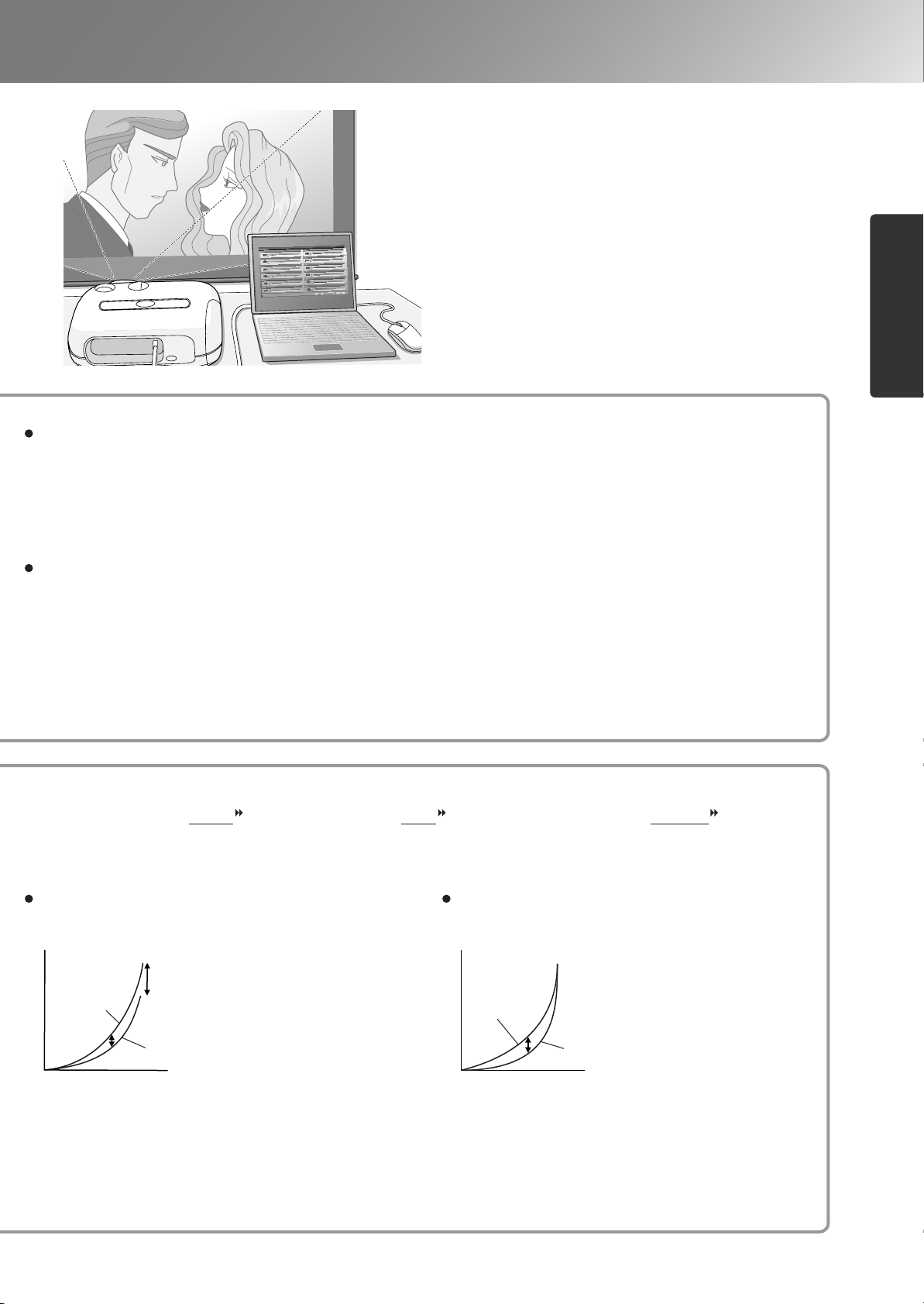
Erweiterte Farbeinstellung
Farbtemperatur
Der Gesamtfarbton der Bilder lässt sich einstellen.
Mit der Einstellung "Hoch" werden die Bilder bläulich, mit der Einstellung "Niedrig" werden die Bilder
rötlich wiedergegeben.
Wählen Sie eine von drei Pegeln. "Hoch" (9300K), "Mittel" (6500K) oder "Niedrig" (5500K).
Hautfarbe
Damit lässt sich die Hautfarbe bei Bildern von Menschen einstellen.
Der Epson Cinema Filter Effekt wird automatisch auf die Bilder angewendet, wenn mit einer
"Farbmodus"-Einstellung eine natürliche Wiedergabe der Hautfarbe eingestellt ist. Für eine
verbesserte Wiedergabe der Hautfarbe können Sie die Einstellung "Hautfarbe" verwenden.
Bei einer Einstellung auf die Seite + werden die Farben grünlich, bei einer Einstellung auf die Seite –
werden die Farben rötlich.
Die Bildhelligkeit der dunklen Bildstellen kann mit den Einstellungen der einzelnen Farben R (rot), G
(grün) und B (blau) (Offset ), der hellen Stellen (Gain ) und der Zwischenstellen (Gamma )
vorgenommen werden. Wegen den exakten Einstellungen lassen Sie die Bilder mit größerer Farbtiefe
wiedergeben.
Verstärkungseinstellung Gammaeinstellung
Helligkeit
Einstellung
auf die
Seite +
Einstellung
auf die
Seite –
Eingangssignal
Helligkeit
Einstellung
auf die
Seite –
Einstellung
auf die
Seite +
Eingangssignal
Grundeinstellungen der Bildqualität
Mit der Einstellung auf die Seite – werden
die hellen Bildstellen klarer wiedergegeben.
Mit der Einstellung auf die Seite + werden
die hellen Stellen weißer wiedergegeben,
aber dabei wird der Kontrast schwächer.
Wenn die Einstellung gegen die Seite –
geändert wird, werden die Bilder weicher.
Wenn die Einstellung gegen die Seite +
geändert wird, werden die Bilder mit
höherer Bildschärfe wiedergegeben.
11
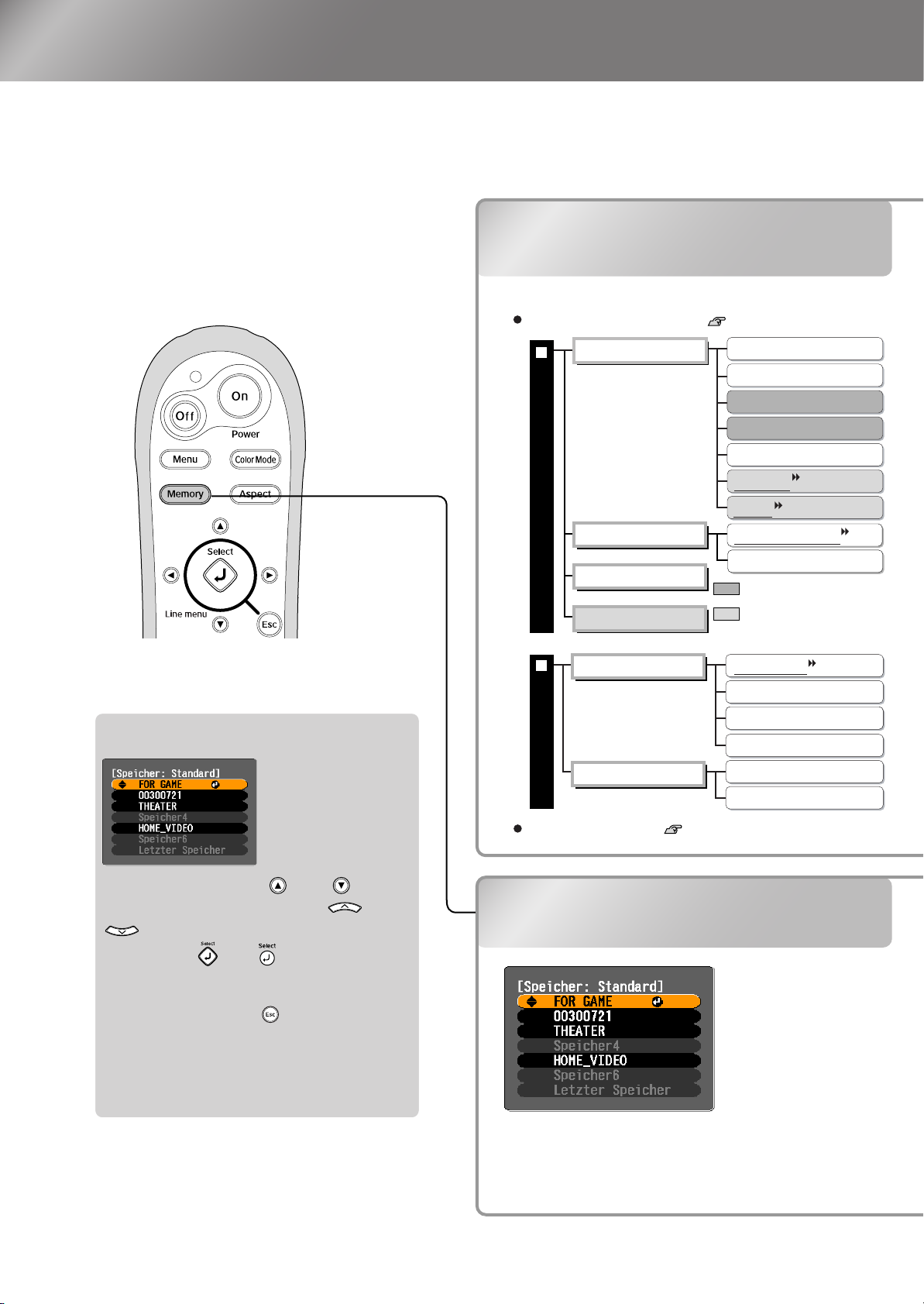
Bildwiedergabe mit voreingestellter Bildqualität (Speicherfunktion)
Einstellmenübedienung
Drücken Sie die Taste oder der
Fernbedienung bzw. die Taste oder
des Projektors.
Drücken Sie oder , um die
Auswahl zu bestätigen.
* Beim Drücken von wird das
Auswahlmenü ausgeschaltet.
Wählen Sie den auf die nächste
Menüebene zu verschiebenden Punkt.
Speichern der Bildqualitätseinstellungen (Abspeicherung)
Konfigurationsmenüs S.14
Einstellungen, die gespeichert werden können
Die
abg
"Bi
F
S
W
Im
D
S
F
S
U
Abrufen der Bildqualitätseinstellungen (Speicheraufruf)
Drü
Fall
wur
"Sp
abr
Seitenverhältnis S.8
"Bild"-Menü
Bildqualität
Eingangseinstellung
Helligkeit
Farbmodus
Farbstärke
Farbton
Schärfe
Tracking
Sync.
Farbjustage
Farbtemperatur
RGB
Erweitert
Bildschirm
Ausgangsskalierung
Setup Pegel
Position
Zoom Caption
Progressiv
Rauschunterdrückung
Nur Anzeige für Component Video/
Composite Video/S-Video-Eingang
Nur Anzeige für RGB-Video/
Computer-Eingang
"Einstellung"-Menü
Auto Setup
Nach dem Einstellen des projizierten Bildes mit den Menübefehlen wie "Bildqualität" und
"Farbjustage" können die eingestellten Werte gespeichert werden.
Außerdem lassen sich gespeicherte Daten einfach abrufen, um Bilder mit den Einstellungen
wiederzugeben.
Speichern der Bildqualitätseinstellungen
(Abspeicherung)
Abrufen der Bildqualitätseinstellungen
(Speicheraufruf)
12
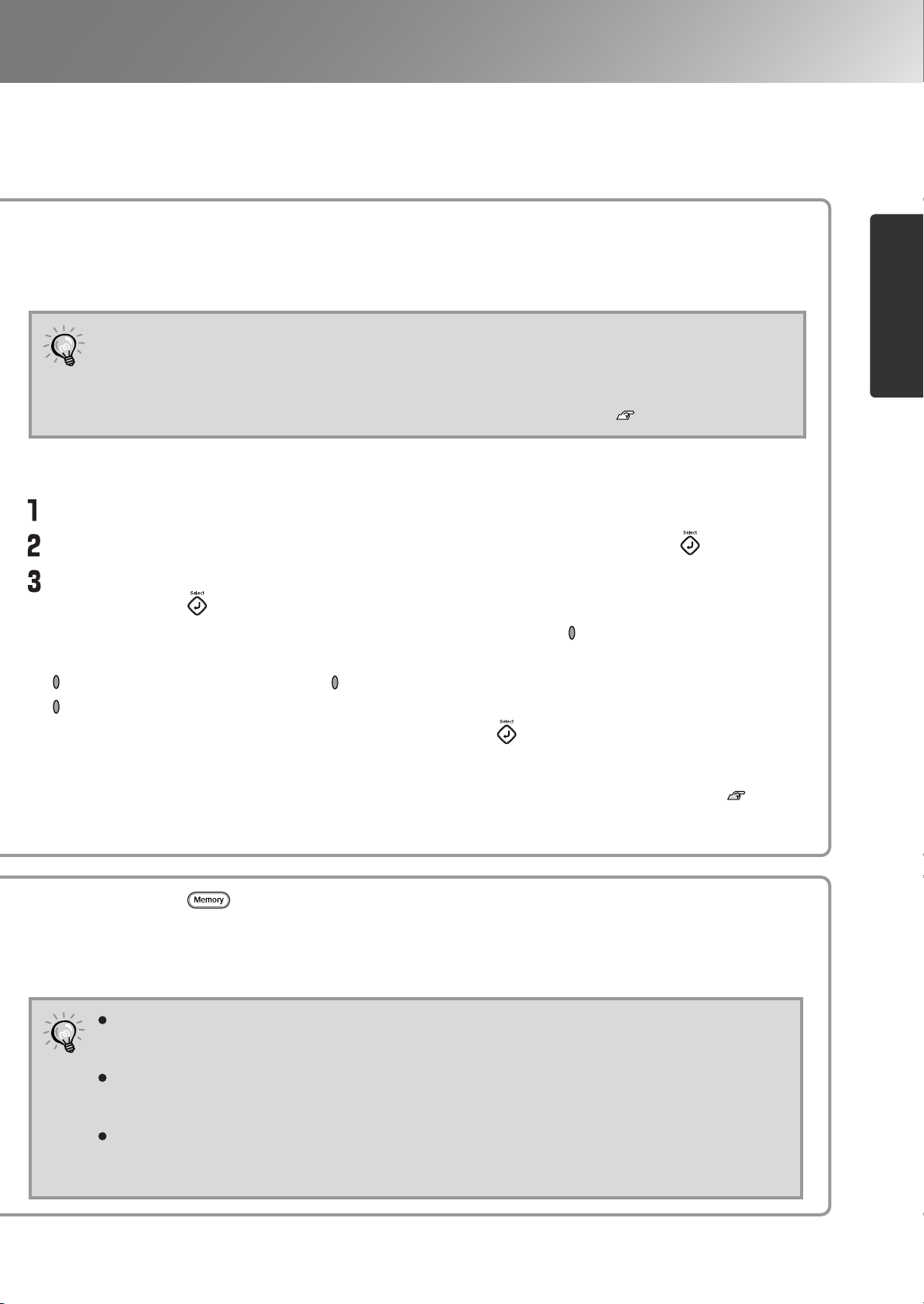
Bildwiedergabe mit voreingestellter Bildqualität (Speicherfunktion)
Die Einstellung für dieses Konfigurationsmenü wird links gezeigt und das Seitenverhältnis kann
abgespeichert werden. Zum Speichern der Einstellungen werden die Befehle "Speicher: Standard" im
"Bild"-Menü verwendet.
Mit dem Programm Cinema Color Editor lassen sich ebenfalls Einstellungen mit einem
Computer speichern und abrufen. Es gibt zwei Arten von Speicherbereichen ("Standard"
und "Fortschritt") und in jedem Bereich lassen sich bis zu 6 Einstellungen abspeichern.
Falls Sie den Farbton und die Farbsättigung mit dem Cinema Color Editor eingestellt
haben, speichern Sie diese Einstellungen mit "Speicher:Fortschritt". S.28
Im Folgenden wird das Speichern der Einstellungen mit dem Befehl "Speicher: Standard" beschrieben.
Führen Sie danach die gewünschten Einstellungen aus, die Sie abspeichern wollen.
Stellen Sie im "Bild"-Menü "Speicher: Standard" ein und drücken Sie danach .
Wählen Sie zum Abspeichern eine Speicherbezeichnung von Speicher1 bis Speicher6
und drücken Sie .
Der Status eines Speicherbereichs wird durch die Farbe des Symbols links von der
Speicherbezeichnung wie folgt angegeben.
Grün: Speicherbereich belegt Grau: Speicherbereich frei
Orange: Gewählt
Falls ein bereits belegter Speicherbereich gewählt wird und gedrückt wird, so wird der
Letzter Speicher
Speicherinhalt gelöscht und die gegenwärtigen Einstellungen werden an dessen Stelle gespeichert.
Um alle Speicher zu löschen wählen Sie aus dem "Reset"-Menü "Speicher-Rückstellung". S.22
Drücken Sie die Taste und wählen Sie die gewünschte Speicherbezeichnung aus dem Auswahlmenü.
Falls
die Einstellungen mit dem Befehlen "Speicher: Standard" und "Speicher: Fortschritt" gespeichert
wurden, so wird zuerst ein Bildschirm für die Auswahl von "Speicher: Standard" oder
"Speicher:Fortschritt" angezeigt. Wählen Sie den Speicherbereich, dessen gespeicherte Einstellungen Sie
abrufen möchten.
Grundeinstellungen der Bildqualität
Speichereinstellungen, die auf Bilder angewendet wurden bleiben erhalten, auch wenn
der Projektor ausgeschaltet wird. Wenn der Projektor das nächste Mal eingeschaltet wird,
werden die gleichen Speichereinstellungen auf die Bilder angewendet.
Die Einstellung des gespeicherten Seitenverhältnisses wird nicht auf das projizierte Bild
angewendet, wenn diese das Format 16:9 besitzt oder die Eingangssignale eine spezielle
Auflösung besitzen.
Falls die Einstellung "Speicher:Fortschritt" abgerufen wurde, so lassen sich die Einstellungen
in den Zustand zurückversetzen, der vor dem Abrufen der "Speicher:Fortschritt"-Einstellung
vorhanden war. Wählen Sie dazu aus dem Auswahlmenü "Letzter Speicher".
13
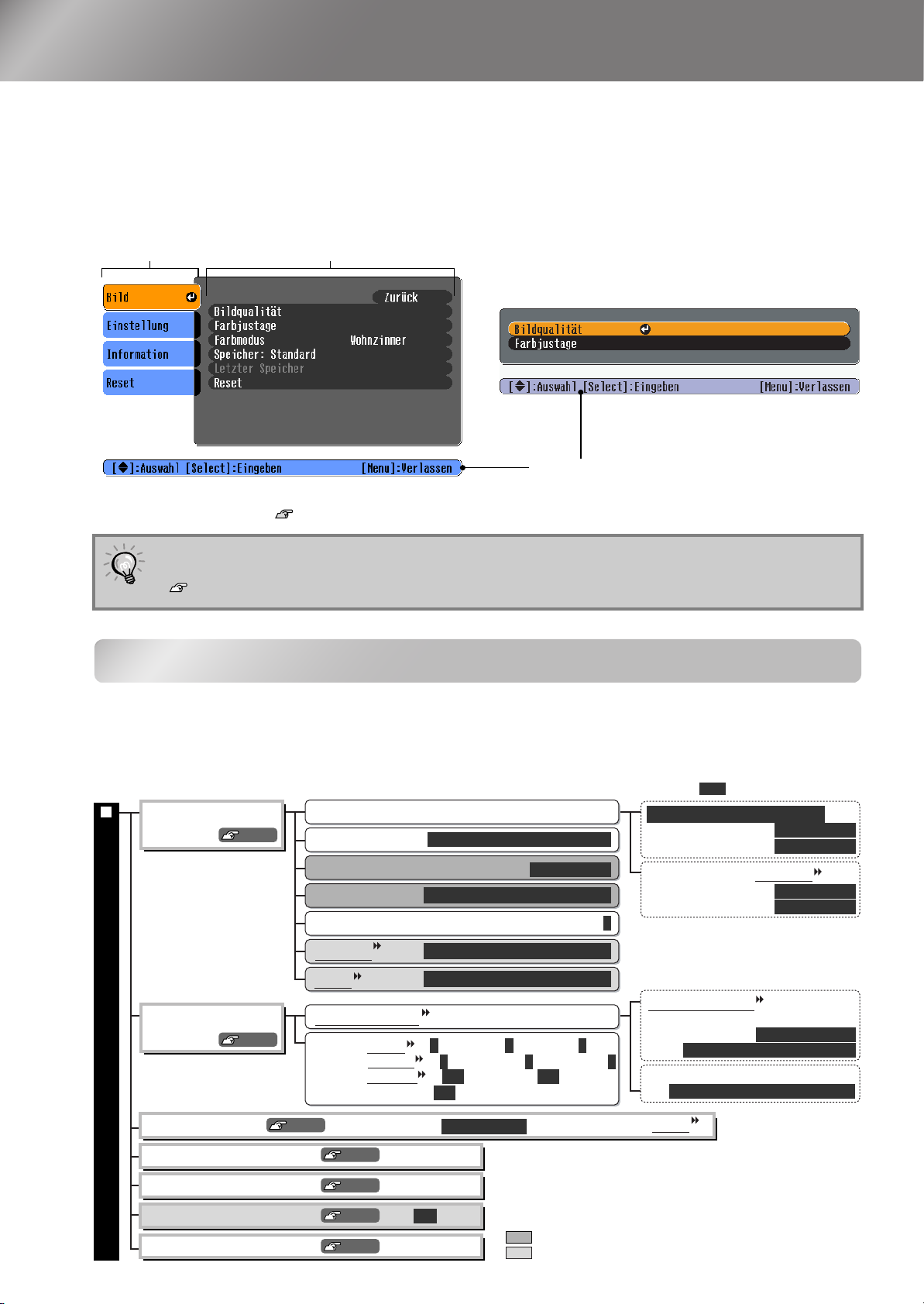
Konfigurationsmenüfunktionen
Mit den Konfigurationsmenüs lassen sich verschiedene Einstellungen für den Bildschirm, die Bildqualität
und die Eingangssignale vornehmen.
Die folgenden zwei Arten von Menüs stehen zur Verfügung.
• Vollständiges Menü
Alle Punkte in einem Konfigurationsmenü
lassen sich während dem Einstellen überprüfen.
Top-Menü Untermenü
Für Einzelheiten zur Verwendung der Menüs wird auf den Abschnitt "Verwendung der
Konfigurationsmenüs" ( S.23) verwiesen.
•
Zeilenmenü
Hier können Sie im "Bild"-Menü die Einstellungen
"Bildqualität" und "Farbjustage" vornehmen. Mit
diesem Menü lassen sich die Auswirkungen der
Einstellungen auf das projizierte Bild beim Einstellen
verfolgen.
Navigationsleiste
Die Konfigurationsmenüs können zum Ein- und Ausschalten der Navigationsleiste und zum Ändern
des Farbmusters und der Anzeigeposition verwendet werden.
"Einstellung" - "Bildschirmanzeige" - "Menüposition", "Navigationsleiste", "Menüfarbe"
Liste der Konfigurationsmenüs
Falls keine Bildsignale anliegen, lassen sich keine Einstellungen außer "Helligkeit" im "Bildqualität"-
Untermenü des "Bild"-Menüs vornehmen. Die im "Bild"-Menü angezeigten Punkte und das "Information"Konfiguration-Menü sind von der Art der projizierten Bildsignale abhängig. Gewisse Menübefehle lassen
sich nicht einstellen, wenn Einstellungen für erweiterten Speicher abgerufen wurden.
"Bild"-Menü
Bildqualität
Farbjustage
S.16
S.17
Eingangseinstellung
Helligkeit
Farbstärke
Farbton
Schärfe
Tracking
Sync.
Farbtemperatur
RGB
Offset R:0 , Offset G:0 , Offset B:0
Gewinn R:0 , Gewinn G:0 , Gewinn B:0
Gamma R:2.2 ,Gamma G:2.2 ,
Gamma B:2.2
5 (Abhängig vom Farbmodus)
Abhängig vom Eingangssignal
Abhängig vom Eingangssignal
Abhängig vom Eingangssignal
Mittelwert (0)
Weißpegel/Schwarzpegel
Eingangspegel/Kontrast
0
Farbtemperatur
Hautfarbe
bezeichnet Voreinstellung
Wei ßpegel:Mittelwert (0)
Schwarzpegel:Mittelwert (0)
Eingangspegel:Mittelwert (0)
Kontrast:Mittelwert (0)
Hoch (9300K)
Mittel (6500K)
Niedrig (5500K)
(Abhängig vom Farbmodus)
5 (Abhängig vom Farbmodus)
14
Farbmodus
Speicher: Standard
Letzter Speicher
Auto Setup
Reset
S.17
Dynamisch, Wohnzimmer , Natürlich, Theater, sRGB
S.17
S.17
S.17
S.18
Ja, Nein
ON , OFF
Ja, Nein
Nur Anzeige für Component Video/Composite Video/S-Video-Eingang
Nur Anzeige für RGB-Video/Computer-Eingang
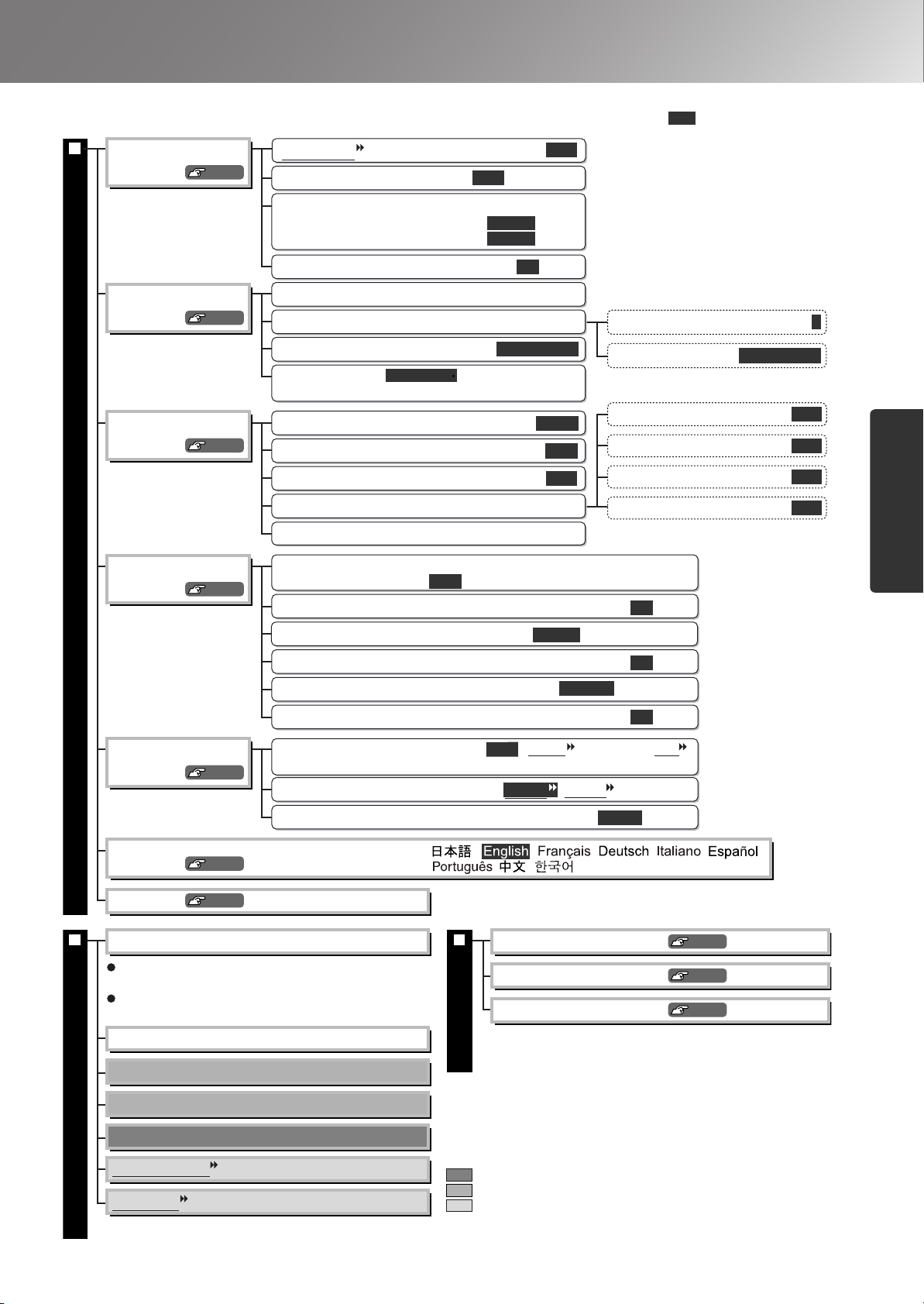
Konfigurationsmenüfunktionen
bezeichnet Voreinstellung
"Einstellung"-Menü
Erweitert
S.18
Progressiv
Rauschunterdrückung
ON, OFF
OFF , NR1, NR2
Eine Einstellung ist nur möglich, wenn Composite
Video- oder S-Video-Signale anliegen.
Ausgangsskalierung
Bildschirm
Betrieb
S.19
S.19
Bei der Eingabe von Video- oder S-Videobildern:
Beim Eingang von Computerbildern:
Setup Pegel
Position
Zoom Caption
Keystone
Projektion
Sleep-Modus
Sleep-Modus
Vorderseite , Vorderseite/Decke
Hinterseite, Hinterseite/Decke
OFF, 5min., 10min., 30min.
COM-Port
Trigger Impuls
Sperreinstellung
Normal Gr
Normal Kleiner
RS-232C , USB
,
ö
ßer
,
0% , 7,5%
Mittelwert (0)
ON, OFF
Eine Einstellung ist nur möglich, wenn
Component Videosignale anliegen oder wenn
NTSC-Signale von Composite-Video- oder
S-Videosignalen anliegen.
Vertikale Größe
Zoomposition
Fokussperre
Zoomsperre
Kindersicherung
Tastensperre
Mittelwert (0)
ON, OFF
ON, OFF
ON, OFF
ON, OFF
0
LCD-Panel-Einst.
Bildschirmanzeige
S.20
Menüposition
Mitte-Rechts, Mitte , Unten-Links, Unten-Mitte, Unten-Rechts
Navigationsleiste
Oben-Links, oben-Mitte, oben-Rechts, Mitte-Links
ON , OFF
Eingangssignal
Sprache
Reset
Lampenstunden
"Information"-Menü
Wenn die Zeit für den Austausch der Lampe
erreicht ist, erscheint diese Anzeige in Rot.
Die Zeit von 0H bis 10H wird als 0H angezeigt. Eine
längere Zeit als 10H wird in Einheiten von 1H angezeigt.
Quelle
Auflösung
Eingangssignal
S.21
S.21
S.21
Menüfarbe
Meldung
Hintergrundfarbe
Startbildschirm
Video-Signal
Input A
D4
Ja, Nein
Farbe 1, Farbe 2, Farbe 3
ON , OFF
Schwarz , Blau, Logo
ON , OFF
Auto , NTSC , NTSC4.43, PAL ,
M-PAL, N-PAL, PAL60, SECAM
YCbCr , YPbPr , RGB-Video
YCbCr , YPbPr
,, ,,
,,
Reset Lampenstunden
"Reset"-Menü
Speicher-Rückstellung
Reset total
,,
p.XXX
S.22
S.22
S.22
Konfigurationsmenüs
Ja, Nein
Ja, Nein
Ja, Nein
Auflösung
Video-Signal
Wiederholrate
Sync-Info
Nur Anzeige für Composite Video/S-Video-Eingang
Nur Anzeige für Component Video/RGB-Video/Computer-Eingang
Nur Anzeige für RGB-Video/Computer-Eingang
Das "Information"-Menü ist nur für die Anzeige des Projektorstatus.
15
